
▲念舊的人別擔心,x3的範本快速匯入X4中...
《寫在前面》
|
每次出新版最令人詬病的就是一些不錯舊資料,到了新版本反找不到。
雖然瀟灑對x3版本頗有微辭,但他的Revostock範本設計的還算不錯,
只不過在X4版本中他拿掉了,所以找都找不到(不需要探究原因了...)
ㄟ~不用擔心瀟灑幫大家想好一個方法,
這個單元要教大家把Revostock及其他快速範本匯入X4中,
流程很簡單,只是要將所有的範本拿過去需要花一些時間來整理...
不過最重要的應該是:同學的電腦中還要有會聲會影X3的版本喔~
|
學習重點: 透過自訂範本來作媒介
- 開啟會聲會影x3→加入選定的範本→儲存專案
- 開啟會聲會影X4→開啟剛剛儲存的專案→匯出成範本→匯入自訂範本
 ▲首先開啟【會聲會影x3】版本:
▲首先開啟【會聲會影x3】版本: - 點選快速範本
- 選擇範本群組~Revostock範本位於【HD專業】
- 選擇範本後按【插入至】
 ▲範本中所的的素材都排列在時間軸上了,接下來請在【檔案】 →【儲存】中將專案儲存起來 ※ 如果要將所有素材儲存備份,我們在這邊不需要使用【智慧型包裝】,因為下一個步驟利用【匯出成範本】,也可以將範本所使用到的素材都彙整到指定資料夾。
▲範本中所的的素材都排列在時間軸上了,接下來請在【檔案】 →【儲存】中將專案儲存起來 ※ 如果要將所有素材儲存備份,我們在這邊不需要使用【智慧型包裝】,因為下一個步驟利用【匯出成範本】,也可以將範本所使用到的素材都彙整到指定資料夾。  ▲接下來開啟【會聲會影X4】版本,然後開啟剛剛儲存的專案,只要沒有刪除會聲會影X3,應該會完整的呈現在腳本區中。接下來請~
▲接下來開啟【會聲會影X4】版本,然後開啟剛剛儲存的專案,只要沒有刪除會聲會影X3,應該會完整的呈現在腳本區中。接下來請~ - 單響【檔案】→【匯出為範本】
- 匯出範本時會提醒同學儲存專案,請按【是】
 ▲設定一下範本的相關參數
▲設定一下範本的相關參數 - 設定範本縮圖,利用滑桿來調整
- 選擇想要匯出儲存素材的資料夾位置
- 選擇範本名稱
- 單響【確定】
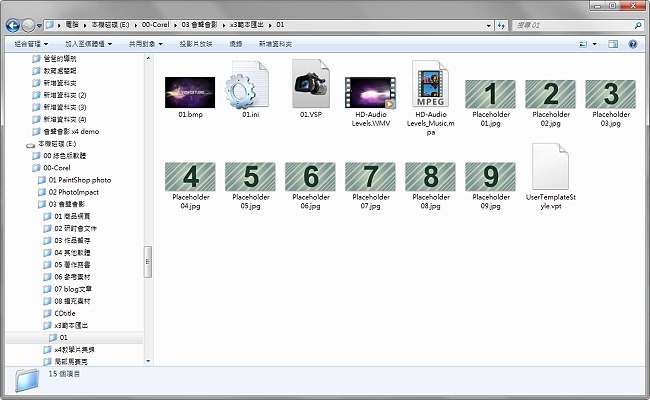 ▲這是範本匯出去的所有素材,其中「UserTemplateStyle.vpt」就是自訂範本的需要匯入的檔案。
▲這是範本匯出去的所有素材,其中「UserTemplateStyle.vpt」就是自訂範本的需要匯入的檔案。  ▲接下我們把範本匯進去吧!
▲接下我們把範本匯進去吧! - 單響【快速範本】
- 單響【匯入範本】
- 開啟剛剛匯出範本的存檔位置,指定「UserTemplateStyle.vpt」
 ▲以後我們就可以在快速範本的【自訂】群組中使用原本X3範本素材了!
▲以後我們就可以在快速範本的【自訂】群組中使用原本X3範本素材了! | ▎瀟灑碎碎念 請陸陸續續將範本匯入到X4後,之後可以跟X3版本說再見了~.~ |
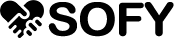








4 留言
我下載安裝他的樣本
回覆刪除http://img132.imageshack.us/i/60321377.png/
http://img23.imageshack.us/i/42846022.png/
快速範本也沒有看到我下載的那些
http://img833.imageshack.us/i/51301259.png/
那一些 風格 範本 畫中畫 閃電 火焰 背景標題在哪?
Re: 匿名提到... <8706351196003338219>
回覆刪除請問你有下載後,有利用匯入的方式叫進來嘛
感謝 瀟灑 我事後找到了我下載回來的位置 也匯入至快速範本中
回覆刪除Re: 匿名提到... <3760129222790640592>
回覆刪除很高興你解決了